Samsung SGH-E730 – страница 5
Инструкция к Сотовому Телефону Samsung SGH-E730
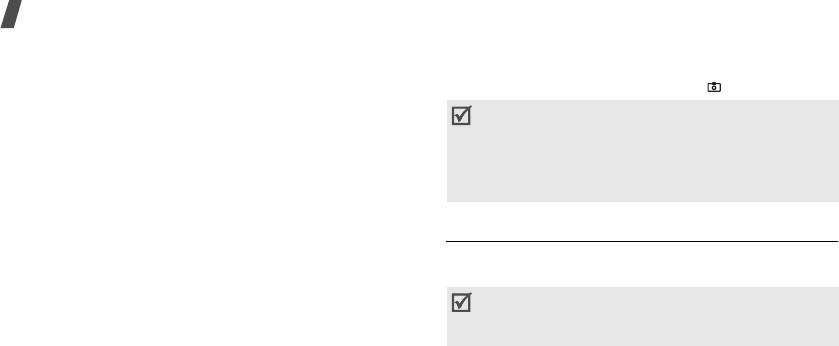
E730-2-RU.fm Page 78 Friday, May 27, 2005 5:40 PM
Функции меню
• Нажмите <
Выйти
>.
Для доступа к этому меню нажмите программную клавишу
<
Меню
> в режиме ожидания и выберите пункт
Камера
Доступ к пропущенным событиям.
или нажмите и удерживайте клавишу
[
]
.
1. Нажмите программную клавишу <
Опции
> и выберите
• Не фотографируйте людей без их разрешения.
пункт
Пропущенные события
.
• Не фотографируйте в местах, где фотосъемка
2. Выберите событие.
запрещена.
Использование опций пропущенных событий
• Не фотографируйте в местах, где
вы можете нарушить право на частную жизнь.
На экране со списком событий нажмите <
Опции
> для
вызова следующих опций:
•
Просмотр
: отображение сведений о событии.
Фотографирование
•
Удалить
: удаление события.
С помощью телефона можно делать снимки в различных
•
Удалить все
: удаление всех событий.
режимах. Камера создает фотографии в формате JPEG.
При съемке под прямыми солнечными лучами или при
яркой освещенности на фотографии могут появляться
Камера
(Меню 8)
тени.
Встроенный в телефон модуль камеры позволяет делать
Фотосъемка при открытом телефоне
снимки и записывать видео.
1. Перейдите в меню
Камера
для включения камеры.
На дисплее появляется снимаемое изображение.
2. Скомпонуйте изображение, направив камеру на
объект.
78
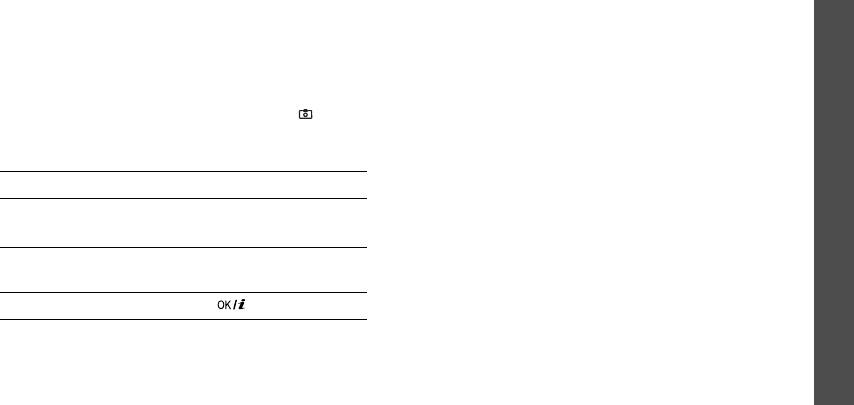
E730-2-RU.fm Page 79 Friday, May 27, 2005 5:40 PM
• Для перехода к параметрам камеры нажмите
•
Режим съемки
: фотосъемка в следующих режимах:
Функции меню
левую программную клавишу. См. следующий
Обычная съемка
: фотосъемка в обычном режиме.
раздел.
Мультисъемка
: фотосъемка серии кадров. Выберите
• С помощью клавиатуры можно изменять
требуемое количество кадров и интервал съемки.
параметры изображения или переключаться в
Матричная съемка
: позволяет снять несколько
другие режимы.
стр. 80
кадров и сохранить их как одно изображение.
3. Для съемки фотографии нажмите клавишу [
]
.
Выберите количество снимаемых кадров.
Фотография будет автоматически сохранена в папке
Камера
•
Эффекты
: изменение оттенка или применение к
Фотографии
.
фотографии специального эффекта.
4.
Чтобы... Нажмите...
•
Рамки
: применение декоративных рамок к
(Меню 8)
фотографиям.
использовать функции
клавишу <
Опции
>.
•
Вспышка
: применение фотовспышки.
работы с фотоснимками
стр. 81
•
Таймер
: установка задержки перед съемкой
удалить фотографию клавишу <
Удалить
> и
фотографии.
клавишу <
Да
>.
•
Перейти к фото
: переход в папку
Фотографии
.
вернуться в режим съемки [].
•
Настройки
: изменение настроек, заданных по
умолчанию для фотосъемки.
Использование опций камеры в режиме съемки
Размер
: выбор размера изображения.
В режиме съемки нажмите левую программную клавишу
Качество
: выбор качества изображения.
для доступа к следующим опциям:
Видоискатель
: выбор экрана предварительного
•
Записать видео
: переключение в режим записи.
просмотра.
стр. 83
79
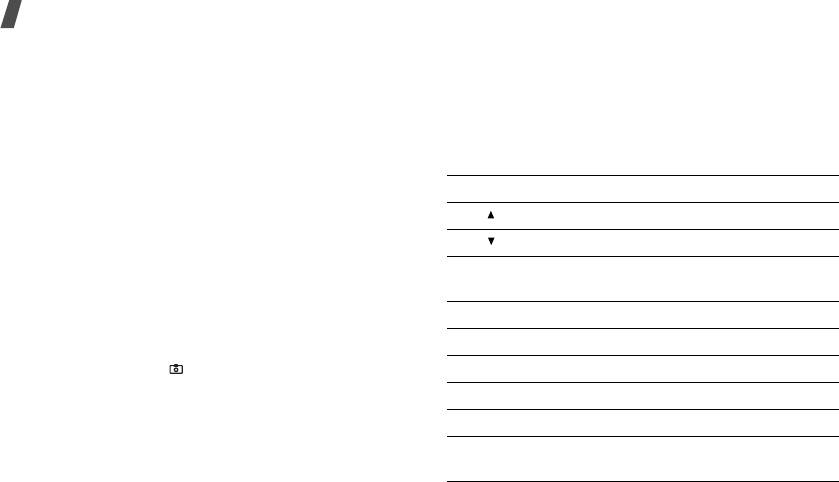
E730-2-RU.fm Page 80 Friday, May 27, 2005 5:40 PM
Функции меню
Светочувствительность
: изменение настроек,
Имя по умолчанию
: изменение названия
определяющих светочувствительность камеры. Для
фотографии, присваемого по умолчанию.
улучшения качества фотографий в местах с
•
Помощь
: просмотр функций клавиш.
недостаточной освещенностью уменьшите значение
Использование цифровых клавиш в режиме съемки
светочувствительности.
В режиме съемки можно настраивать параметры камеры с
Чем выше значение светочувствительности тем
помощью цифровых клавиш.
быстрее срабатывает затвор камеры, что повышает
чувствительность камеры к свету. Высокое значение
Клавиша Функция
светочувствительности может вызвать искажение
Перевернуть изображения по вертикали.
изображения.
Многоточечный экспозамер
: настройка экспозиции
Зеркальное отражение изображения.
на основе определенной области изображения.
Влево/
Настройка яркости изображения.
Выберите
Включено
, чтобы отобразить рамку
Вправо
многоточечного экспозамера в середине изображения,
и изменить экспозицию в соответствии с фрагментом
Вверх/Вниз Увеличение или уменьшение изображения.
изображения в рамке.
1
Переключение в режим записи.
стр. 83
Звук затвора
: выберите звук, издаваемый при
нажатии затвора, [
]
.
2
Изменение размера изображения.
Звук масштабирования
: включение звука,
3
Изменение качества изображения.
воспроизводимого при масштабировании.
4
Изменение режима работы камеры.
Звук измен. яркости
: включение или выключение
звука, воспроизводимого во время регулировки
5
Изменение оттенка или применение к
яркости изображения.
фотографии специального эффекта.
80
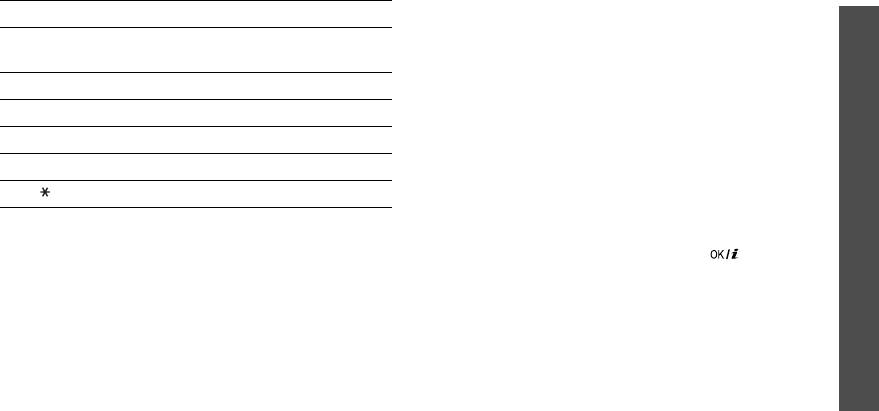
E730-2-RU.fm Page 81 Friday, May 27, 2005 5:40 PM
•
Перейти к фото
: переход в папку
Фотографии
.
Функции меню
Клавиша Функция
•
Открыть для Bluetooth
: предоставление или
6
Уменьшение искажений изображения для
запрещение доступа к данной фотографии с других
повышения четкости и контрастности.
устройств Bluetooth.
7
Подбор декоративной рамки.
•
Печать через Bluetooth
: напечатать выбранную
фотографию, подключив телефон к принтеру через
8
Установка таймера.
USB или Bluetooth.
9
Переход в папку
Фотографии
.
•
Защита
: защита выбранного фотоснимка от удаления.
Камера
0
Применение фотовспышки.
•
Свойства
: просмотр свойств фотографии.
(Меню 8)
Смена экрана предварительного просмотра.
Просмотр фотографий
1. В режиме съемки нажмите левую программную
Использование опций фото
клавишу и выберите пункт
Перейти к фото
.
Сделав снимок, нажмите <
Опции
> для вызова следующих
2. Перейдите к фотографии и нажмите [].
опций:
Во время просмотра фотографии или списка фотографий
•
Сделать другой
: возврат в режим съемки.
нажмите <
Опции
> для доступа к следующим опциям:
•
Отправить по
: отправка фотографии по E-mail или
•
Список
: возврат к списку фотографий.
Bluetooth.
•
Просмотр
: просмотр фотографии в полноэкранном
•
Установить как
: использование фотографии в
режиме.
качестве фонового рисунка или фотоопределителя.
•
Отправить по
: отправка фотографии по E-mail или
•
Удалить
: удаление фотографии.
Bluetooth.
•
Переименовать
: переименование фотографии.
81
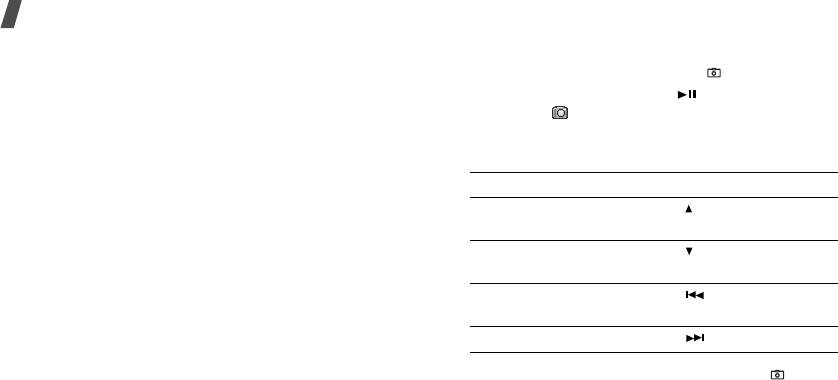
E730-2-RU.fm Page 82 Friday, May 27, 2005 5:40 PM
Функции меню
•
Установить как
: использование фотографии в
Фотосъемка при закрытом телефоне
качестве фонового рисунка или фотоопределителя.
1. Нажмите и удерживайте клавишу [
]
.
•
Редактировать
: украшение фотографии с помощью
2. При необходимости нажмите [ ], чтобы
добавления смайликов, рамок или специальных
отобразить .
эффектов.
3. Скомпонуйте изображение, направив камеру на
•
Удалить
: удаление фотографии.
объект.
•
Переименовать
: переименование фотографии.
4.
Чтобы... Нажмите...
•
Перенос в избранные изображения
: перемещение
перевернуть изображения по
[].
фотографии в папку
Избранные изображения
.
вертикали
•
Слайд-шоу
: поочередное отображение всех
фотографий в режиме слайд-шоу. Выберите
зеркально отразить
[].
продолжительность отображения каждой фотографии.
изображение
•
Открыть для Bluetooth
: предоставление или
настроить яркость
[].
запрещение доступа к данной фотографии с других
изображения
устройств Bluetooth.
увеличить изображение [].
•
Печать через Bluetooth
: печать выбранной
фотографии путем подключения телефона к принтеру
5. Для съемки фотографии нажмите клавишу [
]
.
через USB или Bluetooth.
Фотография будет автоматически сохранена в папке
•
Защита
: защита выбранного фотоснимка от удаления.
Фотографии
.
•
Свойства
: просмотр свойств фотографии.
82
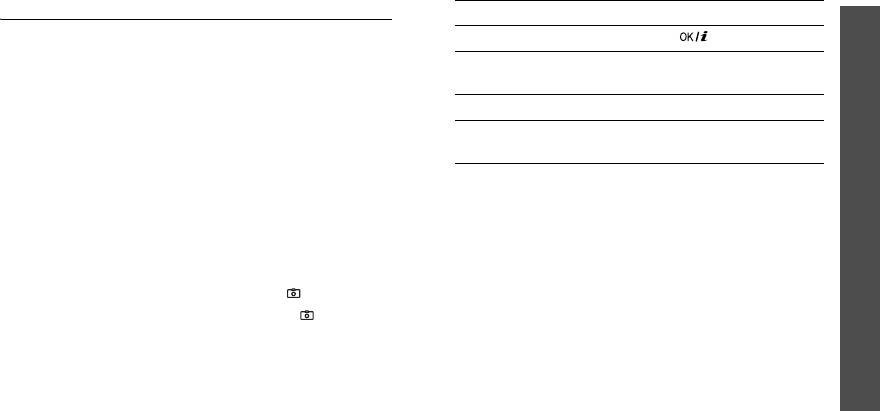
E730-2-RU.fm Page 83 Friday, May 27, 2005 5:40 PM
Запись видео
5.
Чтобы... Нажмите...
Функции меню
Можно записать события, отображаемые на экране
воспроизвести видеоклип [].
камеры, и сохранить запись.
использовать опции видео левую программную
Запись видео при открытом телефоне
клавишу.
стр. 85
1. В режиме съемки нажмите клавишу [
1
] для перехода в
удалить видеоклип [
C
], затем <
Да
>.
режим записи.
вернуться в режим записи правую программную
2. Скомпонуйте изображение, направив камеру на
Камера
клавишу.
объект.
• Для перехода к параметрам камеры нажмите
(Меню 8)
Использование опций камеры в режиме записи
левую программную клавишу. См. следующий
В режиме записи нажмите левую программную клавишу
раздел.
для доступа к следующим опциям:
• С помощью клавиатуры можно изменять
параметры изображения или переключаться в
•
Сделать фото
: переключение в режим съемки.
другие режимы.
стр. 84
стр. 78
3. Для начала записи нажмите клавишу [
]
.
•
Эффекты
: изменение оттенка или применение к
видеоклипу специального эффекта.
4. Для останова записи нажмите клавишу [
]
или
правую программную клавишу. Видеозапись будет
•
Вспышка
: применение фотовспышки.
автоматически сохранена в папке
Видео
.
•
Таймер
: установка задержки перед началом записи
видео.
•
Перейти к видео
: переход в папку
Видео
.
83
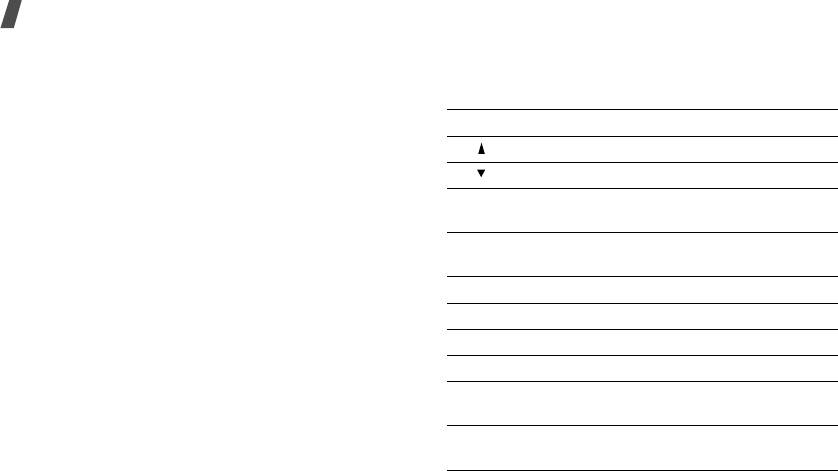
E730-2-RU.fm Page 84 Friday, May 27, 2005 5:40 PM
Функции меню
•
Настройки
: изменение следующих настроек записи
Использование цифровых клавиш в режиме записи
видео:
В режиме записи можно настраивать параметры камеры с
Режим записи
: выбор режима видеозаписи.
помощью цифровых клавиш.
Выберите
Д
ля
MMS
, чтобы записать видеоклип,
Клавиша Функция
пригодный для добавления в MMS-сообщение или E-
mail. Видеоклип будет сохранен в формате 3GP.
Перевернуть изображения по вертикали.
Выберите вариант
Нормальнoe
для записи
Зеркальное отражение изображения.
видеоклипа в пределах доступной памяти телефона.
Влево/
Настройка яркости изображения.
Размер
: выбор размера кадра.
Вправо
Качество
: выбор качества изображения.
Вверх/
Увеличение или уменьшение изображения.
Запись аудио
: запись звука вместе с видеоклипом.
Вниз
Звук масштабирования
: включение звука,
1
Переключение в режим съемки.
стр. 78
воспроизводимого при масштабировании.
2
Изменение размера кадра.
Звук измен. яркости
: включение или выключение
звука, воспроизводимого во время регулировки
3
Изменение качества изображения.
яркости изображения.
4
Изменение режима видеозаписи.
Имя по умолчанию
: изменение названия видеоклипа,
присваемого по умолчанию.
5
Изменение оттенка или применение к
видеоизображению специального эффекта.
•
Помощь
: просмотр функций клавиш.
6
Уменьшение искажений изображения для
повышения четкости и контрастности.
84
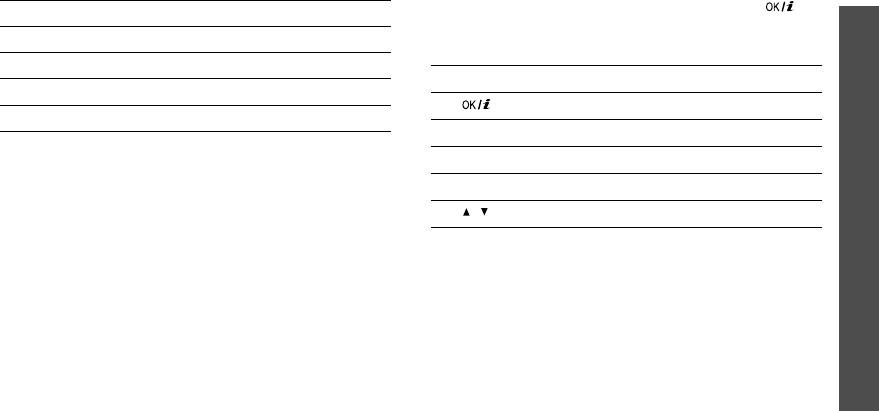
E730-2-RU.fm Page 85 Friday, May 27, 2005 5:40 PM
2. Перейдите к видеоклипу и нажмите клавишу [].
Клавиша Функция
Функции меню
Во время воспроизведения можно пользоваться
7
Включение или выключение звука клипа.
следующими клавишами на дисплее:
8
Установка таймера.
Клавиша Функция
9
Переход в папку
Видео
.
Пауза или возобновление воспроизведения.
0
Применение фотовспышки.
Вниз Останов воспроизведения.
Камера
Использование опций видео
Влево Быстрое перемещение назад.
Записав видеоклип, нажмите левую программную
Вправо Быстрое перемещение вперед.
(Меню 8)
клавишу для доступа к следующим опциям:
/ Регулировка громкости.
•
Другая запись
: возврат в режим записи.
•
Отправить по
: отправка видеоклипа по MMS,
После воспроизведения видеоклипа нажмите левую
E-mail или Bluetooth.
программную клавишу для доступа к следующим опциям:
•
Удалить
: удаление видеоклипа.
•
Воспроизведение
: воспроизведение видеоклипа.
•
Переименовать
: переименование видеоклипа.
•
Отправить по
: отправка видеоклипа по MMS,
•
Перейти к видео
: переход в папку
Видео
.
E-mail или Bluetooth.
•
Защита
: защита выбранного видеоклипа от удаления.
•
Удалить
: удаление видеоклипа.
•
Свойства
: просмотр свойств видеоклипа.
•
Переименовать
: переименование видеоклипа.
Воспроизведение видеоклипа
•
Перенос в избранные видеоклипы
: перемещение
видеоклипа в папку
Избранные видеоклипы
.
1. В режиме записи нажмите левую программную
клавишу и выберите пункт
Перейти к видео
.
85
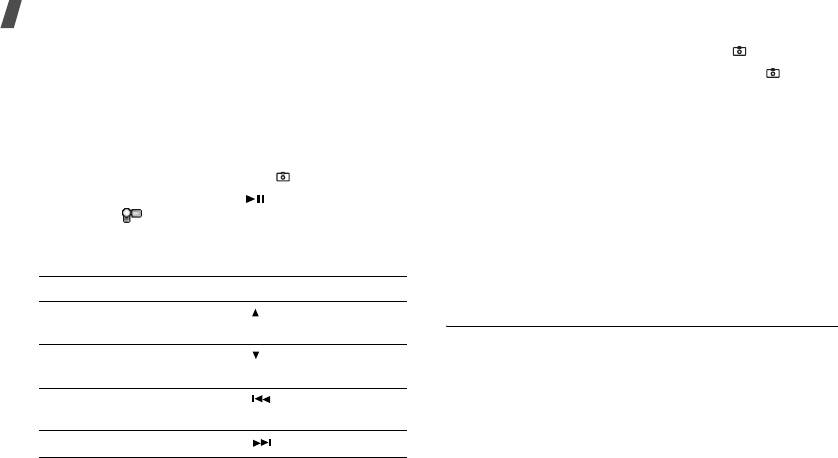
E730-2-RU.fm Page 86 Friday, May 27, 2005 5:40 PM
Функции меню
•
Открыть для Bluetooth
: предоставление или
5. Для начала записи нажмите клавишу [
]
.
запрещение доступа к данному видеоклипу с других
6. Для завершения записи нажмите клавишу [
]
.
устройств Bluetooth.
Видеоклип будет автоматически сохранен в папке
•
Защита
: защита выбранного видеоклипа от удаления.
Видео
.
•
Свойства
: просмотр свойств видеоклипа.
Запись виде при закрытом телефоне
Настройки
(Меню 9)
1. Нажмите и удерживайте клавишу [
]
.
Это меню используется для настройки параметров
2. При необходимости нажмите [ ], чтобы
телефона. Кроме того, данное меню позволяет выполнить
отобразить .
сброс настроек, устанавливая значения по умолчанию.
3. Скомпонуйте изображение, направив камеру на
Чтобы открыть это меню, в режиме ожидания нажмите
объект.
программную клавишу <
Меню
> и выберите команду
Настройки
.
4.
Чтобы... Нажмите...
перевернуть изображения по
[].
Время и дата
(Меню 9.1)
вертикали
Это меню используется для настройки в телефоне
зеркально отразить
[].
времени и даты. Перед установкой времени и даты
изображение
укажите часовой пояс в меню
Мировое время
.
стр. 46
настроить яркость
[].
•
Установить время
: ввод текущего времени.
изображения
•
AM/PM
: выбор
AM
(до полудня) или
PM
(после
полудня) для 12-часового формата времени.
увеличить изображение [].
•
Формат времени
: выбор формата времени.
86
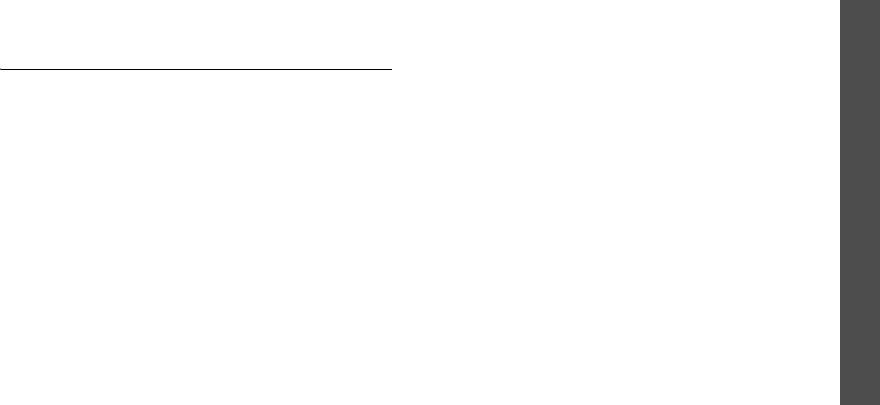
E730-2-RU.fm Page 87 Friday, May 27, 2005 5:40 PM
•
Установить дату
: ввод текущей даты.
Назначение меню клавише
Функции меню
•
Формат даты
: выбор формата даты.
1. Выберите клавишу, которая будет использоваться в
качестве клавиши быстрого доступа.
Настройки телефона
(Меню 9.2)
2. Нажмите клавишу <
Опции
> и выберите
Изменить
.
Многие функции телефона можно настроить по своему
3. Выберите меню, которое требуется назначить этой
усмотрению.
клавише.
4. Нажмите программную клавишу <
Сохран.
>.
Язык
(Меню 9.2.1)
Настройки
Использование опций быстрого доступа
Данное меню используется для выбора языка
отображения текста.
Нажмите <
Опции
>, чтобы получить доступ к следующим
опциям:
Приветственное сообщение
(Меню 9.2.2)
(Меню 9)
•
Изменить
: назначение или изменение меню для
Это меню используется для ввода приветственного
быстрого доступа.
сообщения, которое отображается при включении
•
Удалить
: отключение быстрого доступа к меню для
телефона.
выбранной клавиши.
Быстр
ый
достyи
(Меню 9.2.3)
•
Удалить все
: отключение быстрого доступа к меню
Клавиши перемещения могут использовать в режиме
для всех назначенных клавиш.
ожидания в качестве клавиш быстрого доступа к
определенным меню. Это меню служит для назначения
клавиш быстрого доступа.
87
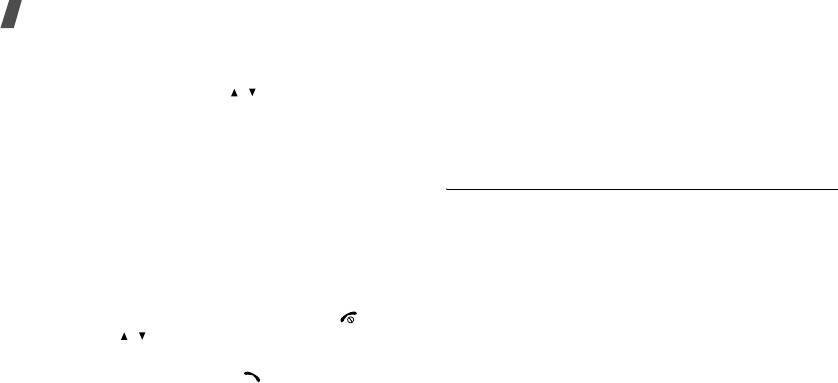
E730-2-RU.fm Page 88 Friday, May 27, 2005 5:40 PM
Функции меню
Боковая клавиша
(Меню 9.2.4)
•
Активная крышка
: если эта функция включена, для
ответа на входящий вызов достаточно открыть
Это меню служит для выбора действия, выполняемого при
телефон.
нажатии и удержании клавиши [ / ] во время входящего
вызова.
•
Блокировка внешниx клавиш
: блокировка открытых
клавиш от случайного нажатия, которое может повлечь
•
Bыкл. звук
: отключение звука звонка.
за собой срабатывание функций телефона.
•
Отклонить
вызов
: отклонение входящего вызова.
Дополнительные настройки
(Меню 9.2.5)
Hастройки
дисплея
(Меню 9.3)
Можно включить или отключить функции автодозвона или
Данное меню используется для изменения настроек
автоответа, а также заблокировать внешние клавиши.
дисплея и подсветки.
•
Автодозвон
: если эта функция включена, телефон в
Обои
(Меню 9.3.1)
случае безуспешного вызова повторно набирает
Позволяет установить изображение для режима ожидания
номер до 10 раз.
на обоих дисплеях.
•
Ответ любой
клавишей
: ответ на входящие вызовы
•
Основной дисплей
: выбор изображения для
нажатием любой клавиши, за исключением [ ],
отображения на основном дисплее.
<
Отказ
> и [ / ].
•
Внешний дисплей
: выбор изображения или ввод
Если эта функция не выбрана, для ответа на вызов
текста для отображения на внешнем дисплее.
необходимо нажать клавишу [] или программную
клавишу <
Принять
>.
•
Четкость голоса
: повышение чувствительности
микрофона, чтобы собеседник мог хорошо вас
слышать, даже если вы говорите шепотом.
88

E730-2-RU.fm Page 89 Friday, May 27, 2005 5:40 PM
Отображение текста
(Меню 9.3.2)
•
Экономичный режим
: выберите время, в течение
Функции меню
которого дисплей остается в режиме уменьшенной
Можно настроить отображение текста в режиме ожидания.
яркости после выключения подсветки. По истечении
•
Положение текста
: выбор положения текста на
этого времени дисплей будет отключаться.
дисплее. Если не требуется отображать текст в
•
Отображение значков
: включение или отключение
режиме ожидания, выберите параметр
Выключено
.
отображения значков на внешнем дисплее.
•
Стиль текста
: выбор стиля текста.
Цвет шрифта при наборе
(Меню 9.3.7)
•
Цвет текста
: выбор цвета текста.
Настройки
Это меню позволяет использовать различные цвета
Календарь
(Меню 9.3.3)
отображения номеров, вводимых для набора.
Это меню позволяет отображать календарь в режиме
И
нфoр
м
а
ция
o
з
вoня
ще
м
(Меню 9.3.8)
ожидания.
(Меню 9)
Данное меню используется для отображения на главном
Цветовая схема
(Меню 9.3.4)
дисплее (при наличии пропущенного вызова) телефонного
Вы можете выбрать цветовую палитру для режима меню.
номера звонящего абонента или его имени, если оно
указано в справочнике. Для отображения информации о
Яркость дисплея
(Меню 9.3.5)
звонящем абоненте на внешнем дисплее можно
Вы можете настроить яркость дисплея для различных
воспользоваться опцией
С внешн
и
м дисплее
.
условий освещения.
Подсветка
(Меню 9.3.6)
Выбор времени, в течение которого будут оставаться
включенными подсветка и дисплей после выключения
подсветки.
•
В
к
лг
о
чено
: выберите время работы подсветки.
89
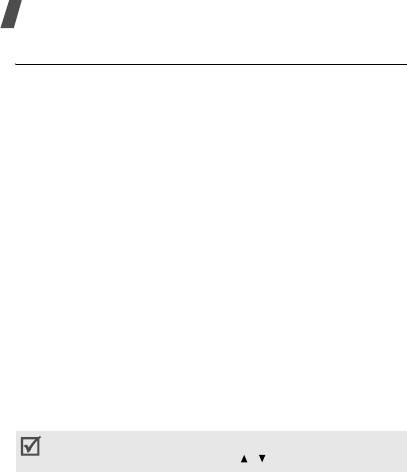
E730-2-RU.fm Page 90 Friday, May 27, 2005 5:40 PM
Функции меню
Настройки звука
(Меню 9.4)
Звук сообщений
(Меню 9.4.3)
В этом меню можно выбрать звуковой сигнал для
Данное меню используется для установки различных
входящих сообщений и почты.
настроек звука.
•
Звук
: выбор одного из звуков для сообщений.
Звук звонка
(Меню 9.4.1)
•
Тип c
и
гнaлa
: выбор способа уведомления о
В этом меню можно выбрать уровень громкости и тип
поступивших сообщениях.
оповещения для входящих вызовов.
•
Повторение
: указывает промежуток между сигналами
•
Звук звонка
: выбор звукового сигнала вызова.
о приеме нового сообщения.
•
Громкость
: выбор громкости звонка.
Вкл/Выкл питания
(Меню 9.4.4)
•
Тип сигнала
: выбор способа уведомления о входящих
В этом меню можно выбрать мелодию, воспроизводимую
вызовах.
при включении или выключении телефона.
Mелодия
: использование выбранной мелодии в
качестве звонка телефона.
Звук крышки
(Меню 9.4.5)
Вибрация
: телефон вибрирует, но не звонит.
В этом меню можно выбрать сигнал, подаваемый при
открытии или закрытии телефона.
Мелод. после вибр
: телефон вибрирует три раза,
затем начинает звонить.
Режим без звука
(Меню 9.4.6)
Звук клавиатуры
(Меню 9.4.2)
В этом меню выбирается способ оповещения об
определенном событии в режиме без звука, заменяющий
Данное меню используется для выбора звука, который
подачу звуковых сигналов.
воспроизводится телефоном при нажатии клавиш.
•
Вибрация
: телефон вибрирует.
Можно настроить громкость клавиш, нажимая
в
режиме ожидания клавишу [/]
.
•
Без звука
: отключение всех звуков.
90
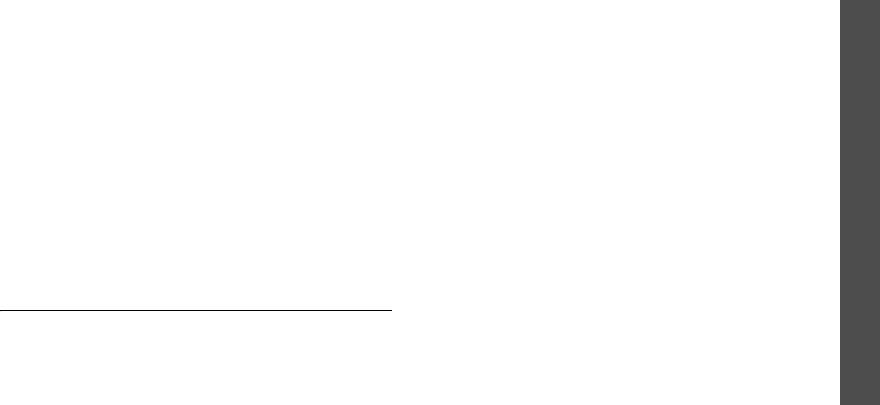
E730-2-RU.fm Page 91 Friday, May 27, 2005 5:40 PM
Дополнительные звуки
(Меню 9.4.7)
Переадресация
(Меню 9.5.1)
Функции меню
Данное меню используется для настройки
Эта сетевая услуга позволяет перенаправить входящие
дополнительных звуковых сигналов телефона.
вызовы на указанный номер телефона.
•
Поминутный
сигнал
: устанавливает звуковой сигнала
1. Выберите параметр переадресации вызовов:
телефона, воспроизводимый ежеминутно во время
•
Всегда
: переадресация всех вызовов.
исходящего вызова, что позволяет контролировать
•
Если занят
: вызов переадресуется, если вы в этот
длительность разговора.
момент разговариваете по телефону.
•
Звук соединения
: устанавливает звуковой сигнал
•
Нет
ответа
: вызовы будут переадресовываться,
Настройки
телефона при подключении к системе.
если вы не отвечаете на них.
•
Предупреждение при вызове
: во время вызова
•
Если недоступен
: переадресация вызовов, если
телефон подает сигнал при получении нового
вы находитесь вне зоны действия сети, или ваш
сообщения или при срабатывании будильника.
(Меню 9)
телефон выключен.
•
Индикационные звуки
: устанавливает звуковой
•
Отменить
все
: отмена переадресации.
сигнал телефона при появлении всплывающего окна,
2. Выберите тип вызовов для переадресации.
означающего, что телефон завершил операцию или
3. Выберите команду
Включено
. Чтобы отключить
произошла ошибка.
переадресацию, выберите команду
Выключено
.
Услуги сети
(Меню 9.5)
В противном случае нажмите клавишу <
Выкл
>.
4. Перейдите к строке
Переадр. на
.
Данное меню используется для доступа к услугам сети.
Для подписки на эти услуги сети обращайтесь к оператору
5. Введите номер, на который будут переадресовываться
связи.
вызовы, и нажмите клавишу <
Да
>.
6. Если был выбран вариант
Нет ответа
, перейдите к
строке
Сек
и выберите время задержки перед
переадресацией вызова.
91
Запреты вызовов
(Меню 9.5.2)

E730-2-RU.fm Page 92 Friday, May 27, 2005 5:40 PM
Функции меню
Данная сетевая служба позволяет ограничивать ваши
Эта услуга сети сообщает о том, что кто-то пытается
вызовы.
дозвониться до вас, когда вы говорите с другим
1. Выберите параметр запрета вызова:
абонентом.
•
Все
исходящие
: запрет всех исходящих вызовов.
1. Выберите тип вызовов, к которым будет применяться
•
Международные
: запрет международных
опция ожидания вызова.
вызовов.
2. Нажмите клавишу <
Вкл.
>. Чтобы отключить ожидание
•
Междунар.
исключ.
домой
: разрешены только
вызовов, нажмите клавишу <
Выкл
>.
вызовы номеров внутри текущей страны и в вашу
Выбор сети
(Меню 9.5.4)
страну.
Эта услуга позволяет автоматически или вручную
•
Все
входящие
: запрет входящих вызовов.
выбирать сеть, используемую в роуминге.
•
Входящие
пока
заграницей
: запрет входящих
Другую сеть можно выбрать только в том случае, если
вызовов, когда телефон используется вне страны
между сетью вашего оператора и сетью другого оператора
проживания.
существует соглашение о роуминге.
•
Отменить
все
: отмена всех параметров запрета,
разрешение входящих и исходящих вызовов в
•
Автоматически
: подключение к первой доступной
обычном режиме.
сети при роуминге.
•
Изменить пароль запрета
: изменение пароля
•
Вручную
: выбор предпочитаемой сети.
запрета.
Идентифика
ц
и
я
абонента
(Меню 9.5.5)
2. Выберите тип вызовов для запрета.
Данная услуга позволяет запретить отображение номера
3. Нажмите клавишу <
Вкл.
>. Чтобы отключить запрет
вашего телефона на дисплее вашего абонента при
вызовов, нажмите клавишу <
Выкл
>.
вызове. Однако в некоторых сетях абоненту запрещено
4. Введите пароль запрета вызовов и нажмите
изменять эту настройку.
клавишу <
Да
>.
Ожидание вызова
(Меню 9.5.3)
92
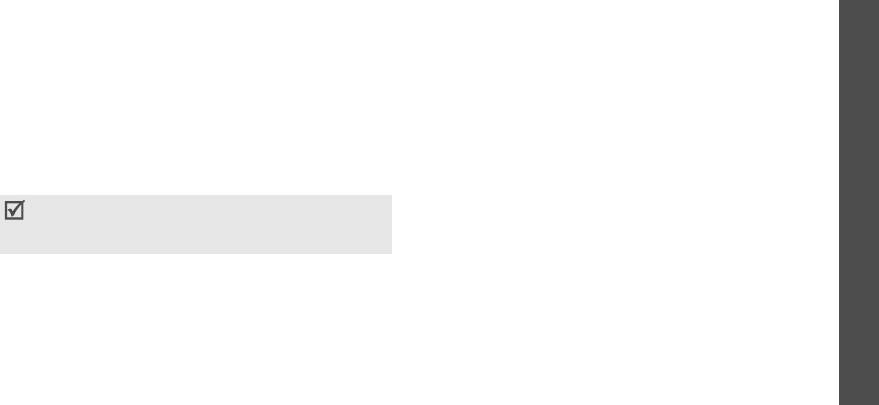
E730-2-RU.fm Page 93 Friday, May 27, 2005 5:40 PM
•
По умолчанию
: использование параметра по
Выбор диапазона
(Меню 9.5.7)
Функции меню
умолчанию, который установлен в сети.
Чтобы создавать и принимать вызовы, телефон должен
•
Скрывать
номер
: ваш номер не отображается на
быть зарегистрирован в доступной сети. Ваш телефон
дисплее вашего абонента.
поддерживает любой тип следующих сетей:
комбинированные сети GSM 900/1800, GSM 1900 и
•
Отправлять номер
: передача вашего номера при
трехдиапазонные сети (GSM 900/1800/1900).
каждом вызове.
Частота работы телефона по умолчанию определяется
Сервер голосовой почты
(Меню 9.5.6)
страной, в которой был приобретен телефон. При
Настройки
Данное меню используется для хранения номера сервера
поездках за границу может потребоваться переключение
голосовой почты, а также для доступа к сообщениям
на соответствующий диапазон.
голосовой почты.
При выборе новой частоты телефон автоматически
(Меню 9)
Перед доступом к сообщениям голосовой почты нужно
определяет все доступные сети. Телефон
ввести номер сервера голосовой почты. Номер сервера
зарегистрируется в предпочитаемой сети на
голосовой почты можно узнать у оператора связи.
соответствующей частоте.
•
Прослушать
: подключение к серверу голосовой почты
для прослушивания сообщений. К серверу голосовой
почты можно также подключиться путем нажатия и
удержания клавиши [
1
] в режиме ожидания.
•
Номер сервера
: изменение имени или номера
сервера голосовой почты.
93
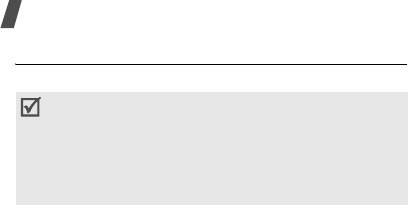
E730-2-RU.fm Page 94 Friday, May 27, 2005 5:40 PM
Функции меню
Bluetooth
(Меню 9.6)
Настройка функции Bluetooth
В меню
Bluetooth
имеются следующие параметры.
Это меню используется для включения функции Bluetooth.
•
Активация
: включение и отключение функции
• Функцию Bluetooth невозможно использовать
Bluetooth.
одновременно с мультимедийными средствами,
такими как запись голосовых напоминаний, камера и
•
Мои устройства
: поиск устройств Bluetooth, к которым
MP3-плеер, и наоборот.
можно выполнить подключение.
• Некоторые устройства могут быть несовместимы с
•
Видимость моего телефона
: разрешение другим
вашим телефоном.
устройствам Bluetooth подключаться к телефону.
•
Имя моего телефона
: назначение телефону имени
Технология Bluetooth позволяет выполнять беспроводные
устройства Bluetooth, которое будет отображаться на
подключения к другим устройствам Bluetooth и
других устройствах.
обмениваться с ними данными, говорить по громкой связи
и управлять телефоном в удаленном режиме.
•
Безопасный режим
: запрос подтверждения при
доступе к данным со стороны других устройств.
Технология Bluetooth позволяет осуществлять бесплатное
•
Сервисы Bluetooth
: отображение доступных
беспроводное подключение между электронными
сервисов Bluetooth.
устройствами, поддерживающими эту технологию и
находящимися друг от друга на расстоянии не более
Поиск и соединение устройств Bluetooth
10 метров. Поскольку такие устройства взаимодействуют
1. В настройках Bluetooth выберите параметр
Мои
посредством радиоволн, они не обязательно должны
устройства
.
находиться в прямой видимости друг с другом.
94
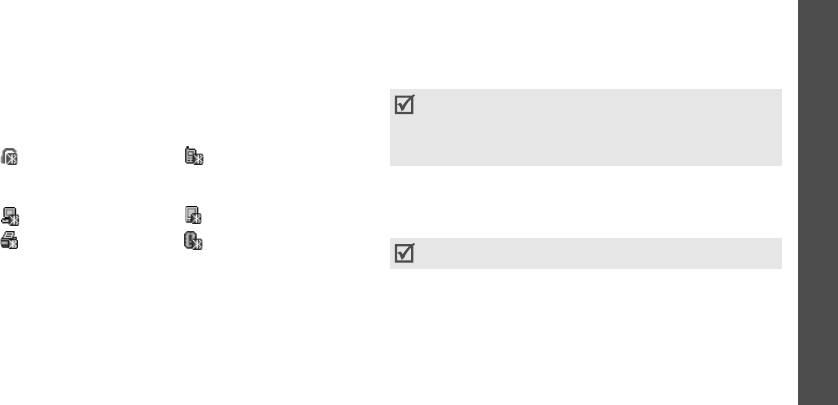
E730-2-RU.fm Page 95 Friday, May 27, 2005 5:40 PM
2. Выберите команду
Новый поиск
.
4. Введите PIN-код Bluetooth и нажмите программную
Функции меню
клавишу <
Да
>.
Этот код используется только один раз, и
Если поиск устройств уже выполнялся, помимо
запоминать его не обязательно.
найденных ранее устройств на дисплее появится
пункт
Новый поиск
Чтобы найти новые устройства,
Когда владелец другого устройства введет тот же код,
выберите пункт
Новый поиск
.
объединение будет завершено.
После поиска отображается список устройств, к
У некоторых устройств, как правило, у гарнитур и
которым можно выполнить подключение. Следующие
устройств громкой связи, может быть фиксированный
значки указывают тип устройства:
PIN-код Bluetooth, например
0000
. В таком случае
Настройки
необходимо ввести этот код.
• Устройство
• Мобильный телефон
громкой связи или
Использование опций устройств
гарнитура
(Меню 9)
На экране со списком устройств нажмите <
Опции
> для
• Компьютер • КПК
вызова следующих опций:
• Принтер • Неизвестное
Перечень опций зависит от выбранного устройства.
устройство
Цвет значка показывает состояние устройства:
•
Соединить/Отсоединить
: подключение к
• Серый — несоединенные устройства.
выбранному устройству или завершение подключения.
• Синий — соединенные устройства.
•
Просмотреть файлы
: поиск данных на других
• Красный — устройства, в данный момент
устройствах и импорт этих данных непосредственно в
обмениваются данными с телефоном.
телефон.
3. Выберите устройство.
•
Список услуг
: отображение доступных сервисов
Bluetooth для выбранного устройства.
95
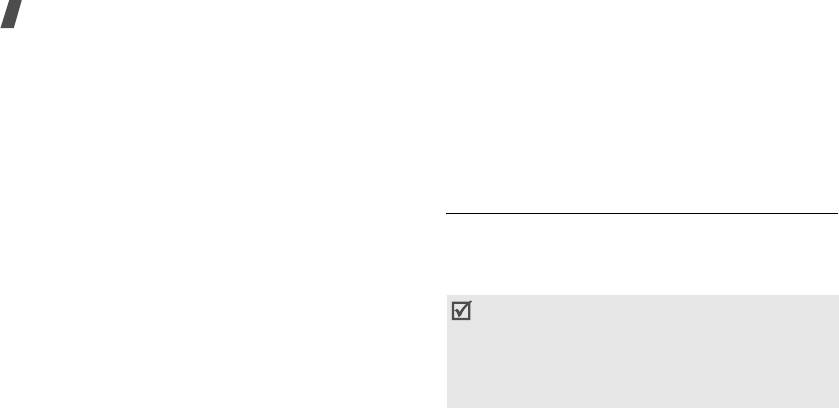
E730-2-RU.fm Page 96 Friday, May 27, 2005 5:40 PM
Функции меню
•
Переименовать
: переименование объединенного
Получение данных с помощью Bluetooth
устройства.
Для получения данных по Bluetooth необходимо
•
Авторизировать устройство
/
Снять авторизацию
:
активировать функцию Bluetooth на телефоне.
включение и отключение запроса на разрешение
При передаче телефону данных от неавторизованного
подключения, когда к телефону пытается
устройства Bluetooth появится предложение подтвердить
подключиться другое устройство.
операцию. Для получения данных нажмите программную
•
Удалить
: удаление выбранного устройства или всех
клавишу <
Да
>.
отображаемых устройств из списка.
Безопасность
(Меню 9.7)
Отправка данных с помощью Bluetooth
Данное меню применяется для защиты телефона от
1. Активируйте функцию Bluetooth.
несанкционированного использования. Безопасность
2. Выберите приложение, в котором хранится элемент
обеспечивается установкой нескольких кодов доступа для
для пересылки.
телефона и SIM-карты.
3. Перейдите к нужному элементу и нажмите
Если в трех последовательных попытках будет введен
программную клавишу <
Опции
>.
неправильный код PIN или PIN 2, SIM-карта
4. Выберите команду
Отправить
по
¤
Bluetooth
.
заблокируется. Чтобы разблокировать ее, потребуется
Телефон выполнит поиск устройств, к которым можно
ввести код PUK/PUK2 (персональный код
подключиться и отобразит их список.
разблокирования). Коды предоставляются оператором
5. Выберите устройство.
связи.
6. При необходимости введите PIN-код Bluetooth для
соединения и нажмите программную клавишу <
Да
>.
96
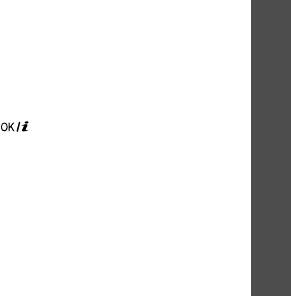
E730-2-RU.fm Page 97 Friday, May 27, 2005 5:40 PM
Проверка PIN
(Меню 9.7.1)
Изменить пароль
(Меню 9.7.4)
PIN-код (Personal Identification Number – персональный
Данное меню используется для изменения пароля
идентификационный номер), который может состоять из
телефона. Предварительно установленный пароль имеет
4- 8 цифр, защищает SIM-карту от несанкционированного
значение
00000000
.
Функции меню
использования. Если эта функция включена, телефон
Личное
(Меню 9.7.5)
будет требовать ввести PIN-код при каждом включении.
Это меню используется для блокировки от
Изменить PIN
(Меню 9.7.2)
несанкционированного использования ваших
Данное меню используется для изменения PIN-кода.
мультимедийных объектов, включая MMS-сообщения,
Изменить PIN-код можно, только если включена функция
Е-mail сообщения, видео, музыкальные файлы и звуки.
проверки PIN-кода.
1. Нажмите клавишу [ ], чтобы проверить
блокируемые элементы.
Блокировка телефона
(Меню 9.7.3)
2. Нажмите клавишу <
Сохран.
>, чтобы заблокировать
Эта функция позволяет исключить несанкционированное
отмеченные элементы.
использование телефона.
3. Введите пароль телефона и нажмите клавишу <
Да
>.
Если использование этой функции разрешено, при каждом
включении телефона нужно вводить пароль, состоящий из
Для доступа к блокированным элементам потребуется
4 - 8 цифр.
ввести пароль телефона. Предварительно установленный
пароль имеет значение
00000000
.
Предварительно установленный пароль имеет значение
00000000
. Для изменения пароля используйте меню
Изменить пароль
.
97


